Deshabilitar el acceso de la aplicación a la información de la cuenta en Windows 10
En Windows 10, la información de su cuenta de usuario es parte de los datos de privacidad que se pueden controlar con la aplicación Configuración. El usuario puede revocar u otorgar permisos de acceso para aplicaciones y usuarios a estos datos. Las compilaciones recientes de Windows 10 se pueden configurar para permitir o denegar el acceso de las aplicaciones a su nombre, imagen y otra información de cuenta para todas sus aplicaciones instaladas y el sistema operativo en sí. Solo si está permitido, el sistema operativo y las aplicaciones instaladas podrán usar la información de su cuenta de usuario.
Anuncio publicitario
A partir de Windows 10 build 17063, el sistema operativo tiene varias opciones nuevas en Privacidad. Estos incluyen la capacidad de controlar los permisos de uso de su Carpetas de biblioteca / datos, micrófono, calendario, y más. Una de las nuevas opciones permite administrar los permisos de acceso para la información de la cuenta. El usuario puede revocar el acceso por completo a determinadas aplicaciones o todo el sistema operativo.
Cuando deshabilita el acceso a la información de la cuenta para todo el sistema operativo, también se deshabilitará automáticamente para todas las aplicaciones. Cuando está habilitado, permitirá a los usuarios deshabilitar los permisos de acceso a la información de la cuenta para aplicaciones individuales.
En las versiones modernas de Windows, normalmente tiene varias cuentas de sistema para varios servicios y tareas internas de Windows, además de una cuenta de administrador oculta y su cuenta personal. Para cada cuenta de usuario, Windows 10 creará un perfil de usuario independiente. Un perfil de usuario es un conjunto de archivos y carpetas para almacenar todas las preferencias personales, configuraciones de aplicaciones, documentos y otros datos. Cada cuenta de usuario tiene un perfil de usuario asociado. Por lo general, se almacena en la carpeta C: \ Usuarios \ Nombre de usuario e incluye varias subcarpetas como Escritorio, Documentos, Descargas, etc., junto con carpetas ocultas como AppData que almacenan la configuración de varias funciones de Windows e instaladas aplicaciones.
Las aplicaciones de la tienda pueden usar su nombre de usuario, imagen y otros detalles de la cuenta. Puede administrar el acceso de la aplicación a esta información siguiendo los pasos a continuación.
Para deshabilitar el acceso a la información de la cuenta en Windows 10, Haz lo siguiente.
- Abre el Aplicación de configuración.
- Ir a Intimidad - Informacion de cuenta.
- A la derecha, haga clic en el botón Cambio debajo Permitir el acceso a la información de la cuenta en este dispositivo.
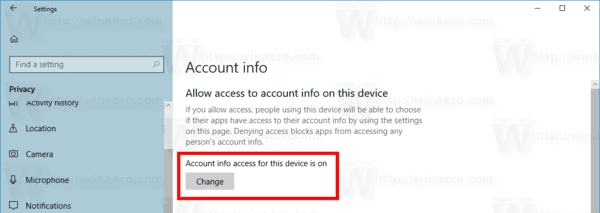
- En el siguiente cuadro de diálogo, desactive la opción de alternar.
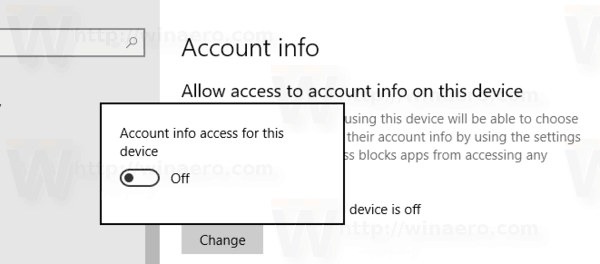
Esto deshabilitará el acceso a la información de su cuenta en Windows 10 para el sistema operativo y las aplicaciones. Windows 10 ya no podrá usarlo. Ninguna de sus aplicaciones instaladas podrá procesar esta información.
En su lugar, es posible que desee personalizar los permisos de acceso a la aplicación para aplicaciones individuales.
Deshabilitar el acceso de la aplicación a la información de la cuenta en Windows 10
Nota: Esto supone que ha habilitado el acceso a la información de su cuenta mediante la opción descrita anteriormente en la sección de información de la cuenta. Por lo tanto, los usuarios podrán deshabilitar o habilitar el acceso a la información de la cuenta para las aplicaciones instaladas.
Hay una opción de alternancia especial que permite deshabilitar o habilitar rápidamente el acceso a la información de la cuenta para todas las aplicaciones a la vez. A diferencia de la opción descrita anteriormente, no impedirá que el sistema operativo utilice la información de su cuenta.
Para deshabilitar el acceso de la aplicación a la información de la cuenta en Windows 10, Haz lo siguiente.
- Abre el Aplicación de configuración.
- Ir a Intimidad - Informacion de cuenta.
- A la derecha, desactive el interruptor de palanca debajo Permite que las aplicaciones accedan a la información de su cuenta. Cuando se permite el acceso para el sistema operativo como se describe anteriormente, todas las aplicaciones obtienen permisos de acceso de forma predeterminada.
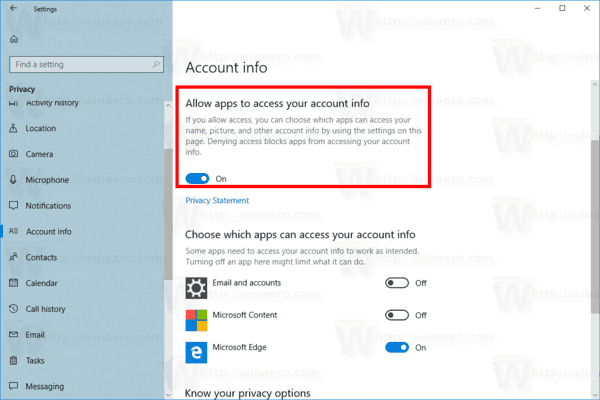
- En la siguiente lista, puede controlar el acceso a la información de la cuenta para determinadas aplicaciones de forma individual. Cada aplicación enumerada tiene su propia opción de alternar que puede habilitar o deshabilitar.
Estás listo.
Artículos de interés:
- Cómo ver los permisos de la aplicación en Windows 10
- Cómo cambiar la imagen de la cuenta en Windows 10
- Cómo crear una cuenta local en Windows 10
- Cómo reemplazar la imagen de la cuenta de usuario predeterminada en Windows 10
Eso es todo.


